如何使程序对Windows11/10中的所有用户可用
如果您有多个用户帐户,并且想要为 Windows 11/10 中的所有用户提供一个程序,您可以通过本指南。除非它是便携式应用程序,否则您可以将其提供给计算机上的所有现有用户。
如何使程序对 Windows 11/10 中的所有用户可用
要使某个程序可供 Windows 11/10 中的所有用户使用,请按照以下方法操作:
- 为所有用户安装应用程序
- 允许其他用户使用任何程序
要了解有关这些方法的更多信息,请继续阅读。
1]为所有用户安装应用程序
如果您有两个或更多用户帐户,您可以为所有用户安装一个应用程序。默认情况下,许多程序提供两个选项 –
- 为当前用户帐户安装
- 对于所有帐户。
如果您选择前一个选项,则仅为当前用户帐户安装该应用程序。但是,如果您选择第二个选项,所有其他用户也可以在他们的帐户中找到它。在这种情况下,您所需要做的就是打开应用程序并根据要求进行设置。
这种方法的好处是你不需要担心权限之类的事情。这就是为什么我们总是建议您遵循此方法。但是,有时您可能已经安装了应用程序,但无法按照这种方式进行操作。在这种情况下,您可以重新定位已安装的应用程序。
2]允许其他用户使用任何程序
要将已安装的应用程序重新定位到另一个用户帐户,您需要执行两件事。首先,您必须获取应用程序快捷方式并将其复制到公共桌面文件夹。其次,您需要更改权限。
要开始使用,请按 Win+R 打开“运行”提示符并输入以下路径:
%APPDATA%\Microsoft\Windows\Start Menu\Programs
或者,您可以 显示隐藏文件和文件夹 并导航至此路径:
C:\Users\user-name\AppData\Roaming\Microsoft\Windows\Start Menu\Programs
复制您要重新定位的应用程序快捷方式。然后,在文件资源管理器中打开此路径:
C:\Users\Public\Public Desktop
接下来,您需要粘贴程序快捷方式。完成后,右键点击它并从上下文菜单中选择 属性 选项。
切换到 安全 标签并点击 高级 按钮。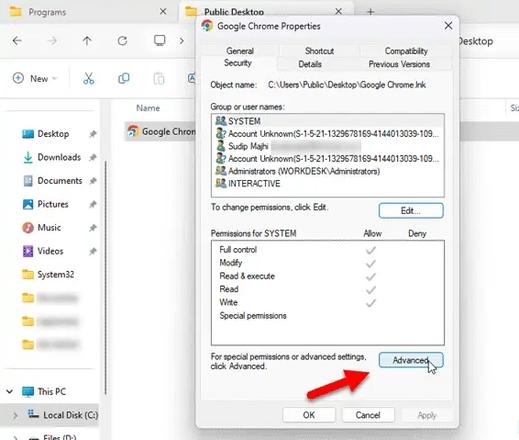
点击 更改 按钮。然后,在空白框中输入 所有人 ,然后点击 检查姓名 按钮。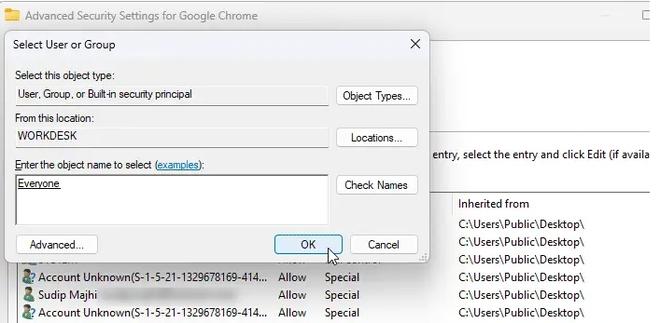
点击 确定 按钮两次返回 属性 窗口。之后,分别点击 编辑 和 添加按钮。添加 按钮。一个>
再次输入 Everyone,点击 检查姓名, 然后点击 确定 按钮。
最后,选择 所有人 用户并勾选 允许 中的所有复选框列。
接下来,点击 确定 按钮。完成后,您可以打开任何用户帐户并毫无问题地使用该应用程序。
我希望本指南对您有所帮助。
如何使所有用户都可以访问程序?
您可以通过为所有用户安装某个程序来使其可供所有用户访问。但是,您也可以将所有应用程序重新定位到另一个用户帐户并让他/她使用该程序。为此,您需要复制应用程序快捷方式并相应地修改权限。
如何使文件可供 Windows 中的所有用户使用?
默认情况下,所有用户都可以访问 Windows 11 和 Windows 10 中任何驱动器中存储的任何文件或文件夹。为此,您无需调整任何内容或修改任何权限。您可以简单地导航到任何驱动器中的文件路径(即 D、E、F)并根据要求打开文件。
以上是 如何使程序对Windows11/10中的所有用户可用 的全部内容, 来源链接: utcz.com/dzbk/943841.html









